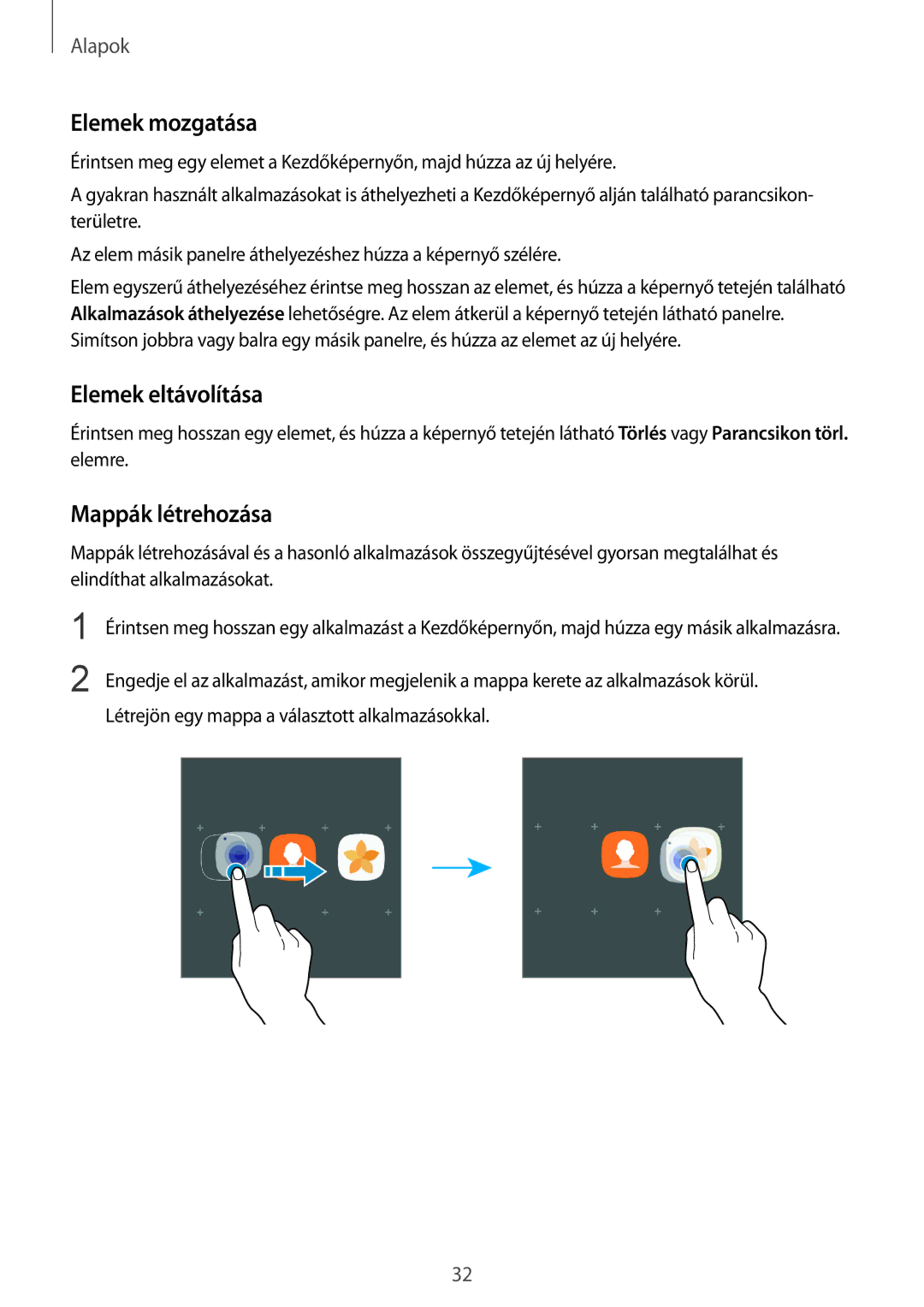Alapok
Elemek mozgatása
Érintsen meg egy elemet a Kezdőképernyőn, majd húzza az új helyére.
A gyakran használt alkalmazásokat is áthelyezheti a Kezdőképernyő alján található parancsikon- területre.
Az elem másik panelre áthelyezéshez húzza a képernyő szélére.
Elem egyszerű áthelyezéséhez érintse meg hosszan az elemet, és húzza a képernyő tetején található Alkalmazások áthelyezése lehetőségre. Az elem átkerül a képernyő tetején látható panelre. Simítson jobbra vagy balra egy másik panelre, és húzza az elemet az új helyére.
Elemek eltávolítása
Érintsen meg hosszan egy elemet, és húzza a képernyő tetején látható Törlés vagy Parancsikon törl. elemre.
Mappák létrehozása
Mappák létrehozásával és a hasonló alkalmazások összegyűjtésével gyorsan megtalálhat és elindíthat alkalmazásokat.
1
2
Érintsen meg hosszan egy alkalmazást a Kezdőképernyőn, majd húzza egy másik alkalmazásra.
Engedje el az alkalmazást, amikor megjelenik a mappa kerete az alkalmazások körül. Létrejön egy mappa a választott alkalmazásokkal.
32